Variation de produit WooCommerce - Une solution viable pour améliorer la capacité de votre boutique en ligne
Publié: 2015-03-10WordPress n'est pas seulement présenté comme l'outil de publication de blog le plus recherché, mais est également considéré comme le système de gestion de contenu le plus puissant au monde. WordPress peut être utilisé pour créer presque n'importe quel site Web, cependant, c'est généralement la dernière option à utiliser lors de la création d'une boutique en ligne ou d'un site de commerce électronique. Mais, avec plus de plugins de panier que jamais, ce CMS est également utilisé comme solution de commerce électronique. WooCommerce est l'un de ces excellents plugins qui est largement utilisé par les propriétaires de sites Web pour ajouter des fonctionnalités de commerce électronique à leur site ou blog WordPress.
Donc, si vous avez décidé de créer une boutique en ligne alimentée par WordPress, alors WooCommerce est un plugin que vous ne pouvez pas manquer. Surtout si vous souhaitez créer un magasin avec des capacités de commerce électronique améliorées, telles que l'affichage de produits avec des variantes. Le plugin WooCommerce est livré avec la fonctionnalité "Variation de produit", donnant aux propriétaires de magasins la possibilité d'ajouter différentes variations aux produits en termes de couleur, de taille, etc.
À travers cet article, j'ai l'intention de vous aider à comprendre comment vous pouvez ajouter des variantes à vos produits de boutique en ligne WordPress, grâce à un processus simple étape par étape. Mais avant cela, commençons par comprendre comment l'offre de produits avec des variantes améliore de toute façon la capacité de votre boutique en ligne.
Comprendre le besoin derrière la création de variations de produits
Si vous gérez une boutique en ligne, vos pages de produits jouent un rôle crucial dans la conversion de vos visiteurs en clients potentiels. Ce n'est pas nouveau et tout le monde est conscient de l'importance des pages de produits pour réussir leur entreprise de commerce électronique.
Chaque visiteur arrivera très probablement sur la page produit de votre magasin, et c'est à vous de décider comment transformer les visiteurs en clients. Une meilleure façon est de définir différentes propriétés des produits qui augmentent la possibilité de répondre aux attentes de vos visiteurs.
Par exemple, disons que vous avez besoin de démarrer un magasin de vêtements, vendant des t-shirts, vous aurez peut-être besoin d'un moyen d'afficher les t-shirts de différentes tailles (telles que petites ou grandes). Pour atteindre cet objectif, les fonctionnalités de variation des produits WooCommerce sont exactement ce dont vous avez besoin.
Comment créer une variante d'un produit ?
Le processus de création d'un produit à l'aide de WooCommerce est similaire à la création d'un article de blog WordPress standard. Vous pouvez créer différentes catégories de produits et balises. De plus, vous pouvez ajouter des attributs supplémentaires aux produits. Ainsi, lorsque vous devez ajouter un produit dans le magasin, une page qui ressemble à n'importe quelle page de publication normale s'affiche, sauf qu'elle contient quelques sections supplémentaires.
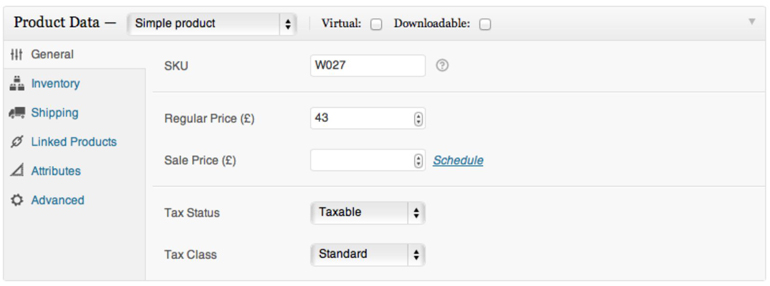
Cet écran vous permettra de tout configurer sur les produits de votre boutique. Vous êtes présenté avec 4 types de produits différents :
• Produits simples
• Produit groupé
• Produit externe/affilié
• Produit variable
Pour proposer des produits avec des variantes, vous devrez choisir "Produit variable" comme type de produit. Examinons maintenant le processus étape par étape pour voir comment vous pouvez créer des variantes d'un produit en utilisant le type de produit variable.
Étape 1 - Configurer le type de produit
Afin de mettre en place une variante, vous devrez ajouter un produit variable. Pour ce faire, choisissez "produit variable" dans la liste déroulante à côté de Product Data.
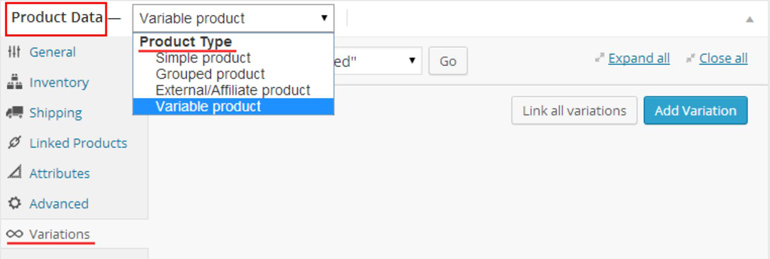
Étape 2 - Définir les attributs pour la variation
Ensuite, vous devrez définir des attributs pour votre produit. Les attributs permettent d'ajouter plus d'informations aux produits, afin d'affiner votre catalogue, ce qui permet à vos visiteurs de rechercher facilement ce dont ils ont besoin.
Pour créer des attributs, cliquez sur l'onglet attribut, puis appuyez sur le bouton "Ajouter" pour ajouter des attributs à votre produit. Lors de la définition des attributs, vous pouvez soit utiliser des attributs globaux, soit en définir des personnalisés.
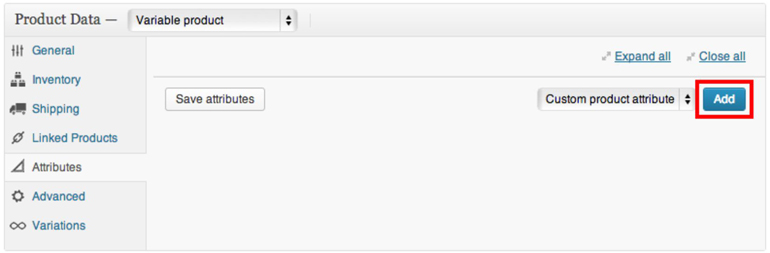
Spécifiez maintenant un « nom » et une « valeur(s) » pour chaque attribut. Par exemple, j'ajoute un attribut nommé "couleur" avec deux valeurs différentes : noir et jaune (comme indiqué dans la capture d'écran suivante). Vous pouvez modifier le nom de l'attribut et ses valeurs en fonction de vos propres besoins. Ensuite, assurez-vous de cocher la case "Utilisé pour les variantes" pour indiquer à WooCommerce que l'attribut que vous avez défini est destiné à vos variantes.

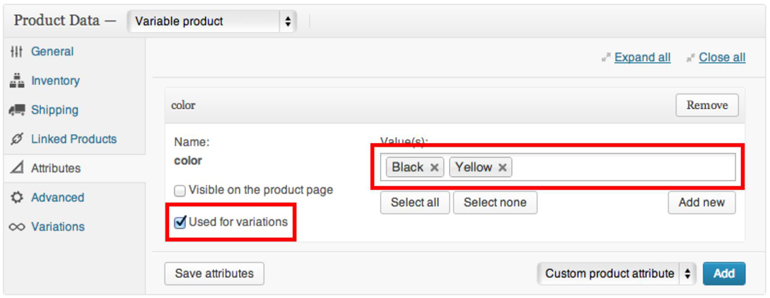
Enfin, appuyez sur le bouton "Enregistrer les attributs" pour rendre les modifications visibles dans l'onglet des variantes.
Étape 3 - Ajouter des variantes de produit
Il est temps de commencer à ajouter des variantes à vos produits. Pour ce faire, cliquez sur l'onglet Variations puis cliquez sur le bouton "Ajouter une variation".
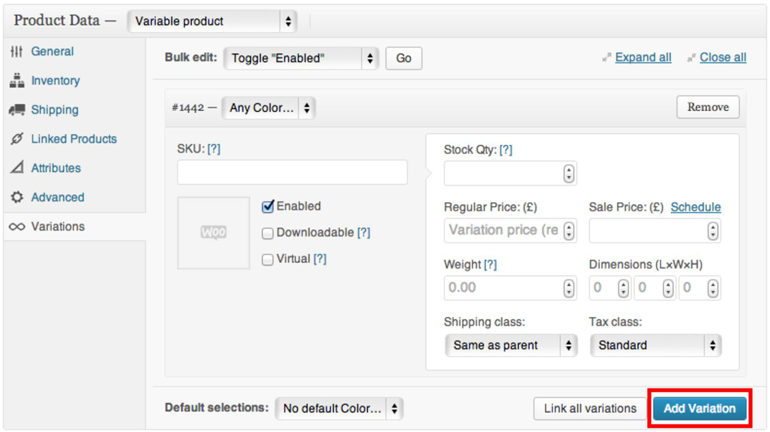
Un panneau de variation s'ouvrira après avoir cliqué sur "Ajouter une variation", où vous devrez remplir les informations sur le produit pour chacune de ses variations comme suit :
• Image - Cliquez sur le bouton miniature indiqué dans l'onglet variantes pour choisir une image que vous souhaitez insérer dans votre message.
• SKU (Stock Keeping Unit) - Le réglage du SKU de la variation vous aide à garder une trace de votre produit.
• Quantité de stock - Spécifiez le stock pour une variation spécifique
• Poids : spécifiez le poids de la variation.
• Dimensions - Détermine la dimension de la variation
• Prix - C'est ici que vous devez attribuer le prix de variation. Ce champ est obligatoire et ne doit pas être laissé vide.
• Prix de vente – Si vous souhaitez offrir une remise sur votre variation, entrez le prix réduit ici.
• Téléchargeable – Si vous souhaitez rendre la variante téléchargeable, cochez cette case.
• Virtuel - Cochez le bob si la variation est virtuelle
• Activé – Si vous ne voulez pas que la variante soit visible, décochez la case « Activé ».
• Classe d'expédition - Il vous aide à configurer les options d'expédition pour votre boutique en ligne.
• Classe de taxe – Cette option vous permet de définir des options de taxe sur les variantes.
Une fois que vous avez terminé d'ajouter les variantes à vos produits, cliquez sur Mettre à jour/Publier.
Utilisations supplémentaires des variantes de produits
Suivre les instructions étape par étape susmentionnées vous aidera à créer une ou plusieurs variantes pour vos produits. Mais vous pouvez faire plus en utilisant la fonctionnalité de variantes de produits WooCommerce pour augmenter les capacités de votre boutique en ligne, telles que :
1. Édition en masse : dynamisez le processus de saisie des données
Dans l'onglet "Variations" (comme indiqué dans la capture d'écran ci-dessus), en haut se trouve une option "Modification en masse". Comme son nom l'indique, cette option vous permet d'effectuer des modifications groupées sur vos produits en une seule étape. Et ainsi, aider à accélérer le processus de saisie des données.
2. Lier toutes les variantes en même temps
Ajouter individuellement chaque variation à votre produit peut prendre du temps et être frustrant. Cependant, vous pouvez vous éviter de tels tracas en ajoutant plusieurs variantes de produits. Ceci est réalisé en cliquant sur le bouton « lier toutes les variantes ». Par exemple, supposons que vous ayez deux attributs de variation, l'un est la couleur (avec des valeurs noires et jaunes) et la taille (ayant des valeurs moyennes et grandes), puis une fois que vous avez cliqué sur le bouton de liaison, une combinaison des attributs de variation sera créée comme suit :
• Grand Noir
• Grand jaune
• Noir moyen
• Jaune moyen
À quoi ressemble un produit variable sur le front-end ?
N'oubliez pas qu'il est important de sélectionner des variantes avant qu'un bouton "Ajouter au panier" ne s'affiche sur le front-end. Cependant, vous pouvez choisir de configurer des variantes par défaut qui s'afficheront immédiatement une fois définies.
Lorsque vos visiteurs verront votre produit variable sur le front-end, ils recevront une sélection déroulante contenant des options de variation. À partir de la sélection, ils peuvent sélectionner les options de variation - que ce soit le stock disponible, le prix du produit, etc.
Conclusion
Si vous souhaitez configurer une boutique en ligne alimentée par WordPress avec des fonctionnalités de commerce électronique améliorées telles que des variantes de produits, la fonctionnalité WooCommerce "Variations de produits" est ce dont vous avez besoin.
La lecture de ce didacticiel vous fournira une compréhension de base de la façon dont vous pouvez ajouter différentes variantes à votre ou vos produits à l'aide de la fonction de variante de produit.
Auteur Bio - Sarah Parker est un développeur WordPress bien connu associé à Markupcloud Ltd, une société de fournisseur de services PSD à WordPress. Elle aime partager ses connaissances sur HTML, CSS, WordPress et bien d'autres.
